电脑拍照怎么操作 电脑摄像头拍照技巧
更新时间:2024-05-18 16:57:45作者:jiang
电脑摄像头是一种常见的摄像设备,可以用来拍摄照片或录制视频,使用电脑摄像头拍照操作相对简单,只需打开相应的软件或应用程序,选择摄像头作为输入设备,然后调整拍摄角度和光线即可。在拍摄过程中,注意保持稳定的手持姿势和清晰的画面,同时可以根据需要调整曝光、对焦和白平衡等参数,以获得更好的拍摄效果。通过掌握一些基本的摄影技巧和操作方法,可以让我们更好地利用电脑摄像头拍摄出高质量的照片。
步骤如下:
1.首先,我们打开我们的电脑,然后我们点击电脑桌面左下角的微软按钮;
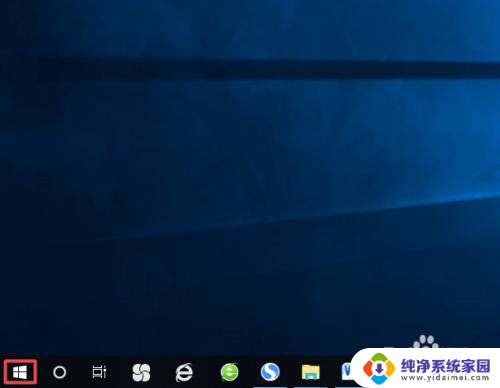
2.弹出的界面,我们下拉中间的界面到最下方;
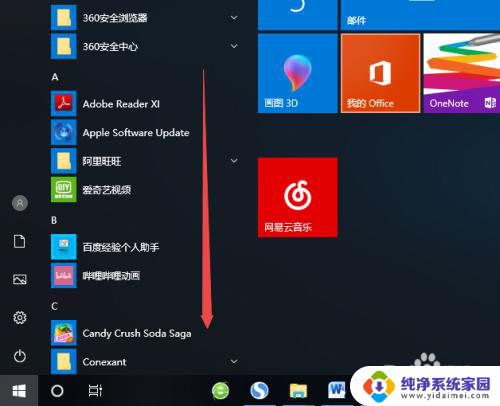
3.然后我们可以看到相机,我们点击它;
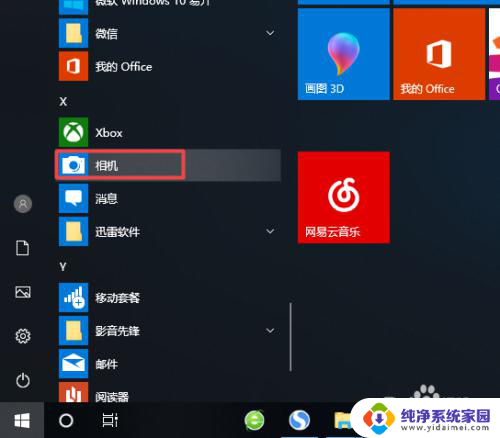
4.之后会很慢,我们需要耐心的等待。然后我们就打开我们电脑上面的摄像头了,我们想要拍照的话,就点击图示中的那个拍照按钮就可以拍照了;
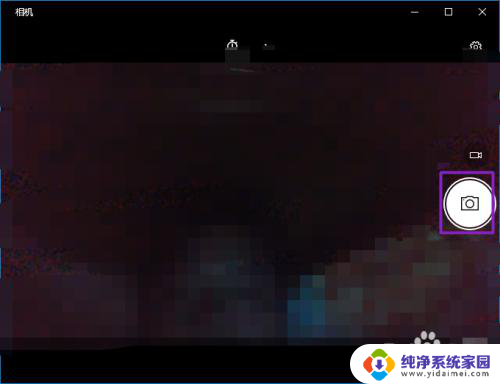
5.我们拍摄完成后点击右下角的那个位置;
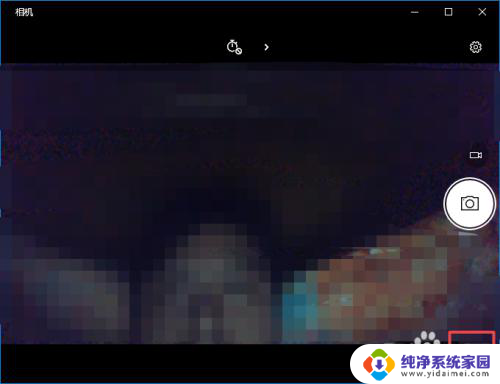
6.然后就会弹出我们刚刚拍摄的照片了。相信大家看过此文后就知道该如何用摄像头拍照了。
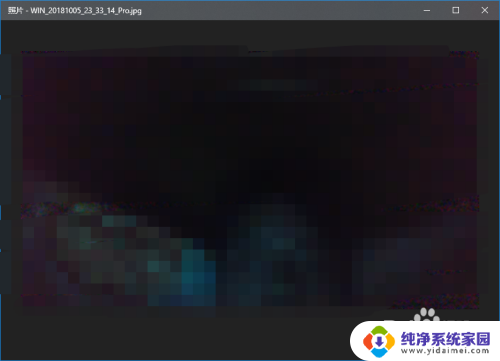
以上就是电脑拍照的操作步骤,请有类似问题的用户参考本文中的步骤进行修复,希望对大家有所帮助。
电脑拍照怎么操作 电脑摄像头拍照技巧相关教程
- macbook怎么拍照 Mac电脑如何使用摄像头拍照
- 如何用电脑拍摄视频 电脑摄像头视频拍摄技巧
- 苹果笔记本电脑自带摄像头吗 MacBook摄像头拍照效果评测
- mac笔记本有摄像头吗 Mac电脑如何使用内置摄像头拍照
- 照片的拍摄时间怎么修改 修改照片拍摄时间的步骤
- 照片可以修改拍摄时间吗 修改照片的拍摄时间步骤
- 联想笔记本拍照功能在哪里 联想笔记本摄像头如何打开
- 电脑录像摄像头 笔记本电脑摄像头录像操作步骤
- 笔记本电脑可以照相吗 笔记本电脑如何拍照
- 手机照片在哪个文件夹里找 手机拍摄照片存储文件夹
- 笔记本开机按f1才能开机 电脑每次启动都要按F1怎么解决
- 电脑打印机怎么设置默认打印机 怎么在电脑上设置默认打印机
- windows取消pin登录 如何关闭Windows 10开机PIN码
- 刚刚删除的应用怎么恢复 安卓手机卸载应用后怎么恢复
- word用户名怎么改 Word用户名怎么改
- 电脑宽带错误651是怎么回事 宽带连接出现651错误怎么办